
종종 사진의 얼굴을 냄새 맡을 필요가있을 때 photocomera의 작업에 상황이 있습니다. 이에 대한 이유는 예를 들어 사람이 인식하기를 원하지 않는 사람이 다를 수 있습니다.
물론, 당신은 솔을 듣고 페인트의 얼굴을 묻기 위해 솔리하게 쓸 수 있지만 이것은 우리의 방법이 아닙니다. 사람을 더욱 전문적으로 인식 할 수 없게 만들려고 노력해 봅시다.
마음 얼굴
우리는이 사진에서 여기에서 훈련 할 것입니다 :

우리는 중간에있는 캐릭터의 얼굴에 직면 할 것입니다.
작업을 위해 소스 레이어의 복사본을 만듭니다.

그런 다음 "빠른 할당"도구를 사용하십시오
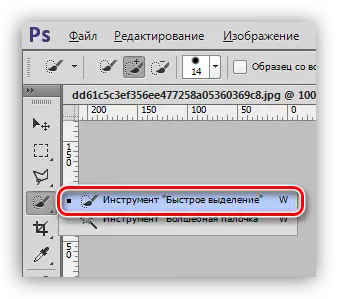
캐릭터의 머리를 눕히십시오.

그런 다음 "가장자리 지정"버튼을 클릭하십시오.

기능의 설정에서 백그라운드쪽으로 배경 가장자리를 수지합니다.

이것들은 모든 방법에 공통적 인 예비 작용이었습니다.
방법 1 : 가우스에서 흐림
- 우리는 "필터"메뉴로 이동합니다. "흐림"블록에서 원하는 필터를 찾습니다.

- 반경은 얼굴이 인식 할 수 없도록 선택됩니다.
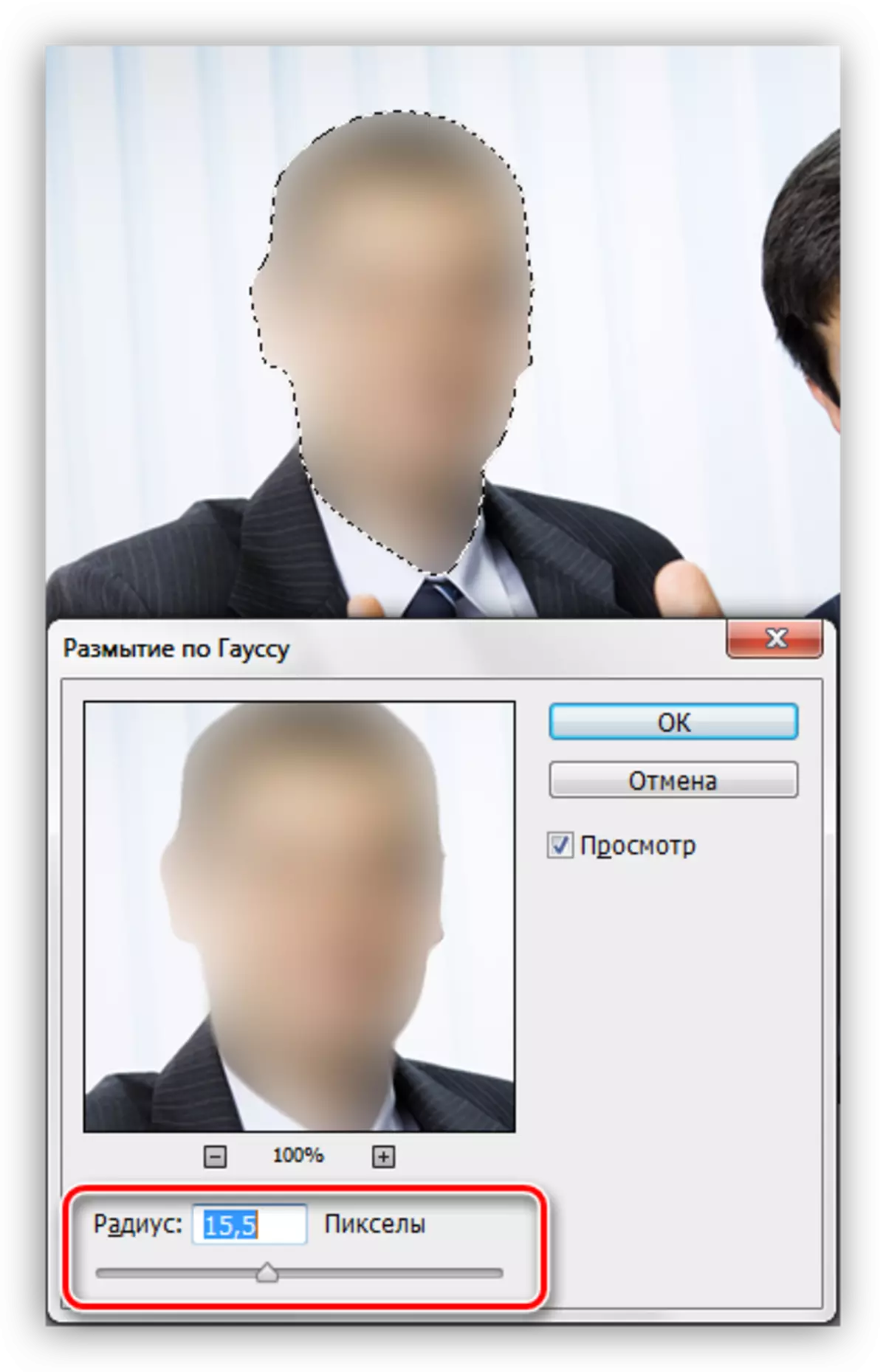
이런 식으로 사람을 숨기기 위해 "흐림"블록의 다른 도구가 적합합니다. 예를 들어, 모션에서의 흐림 :
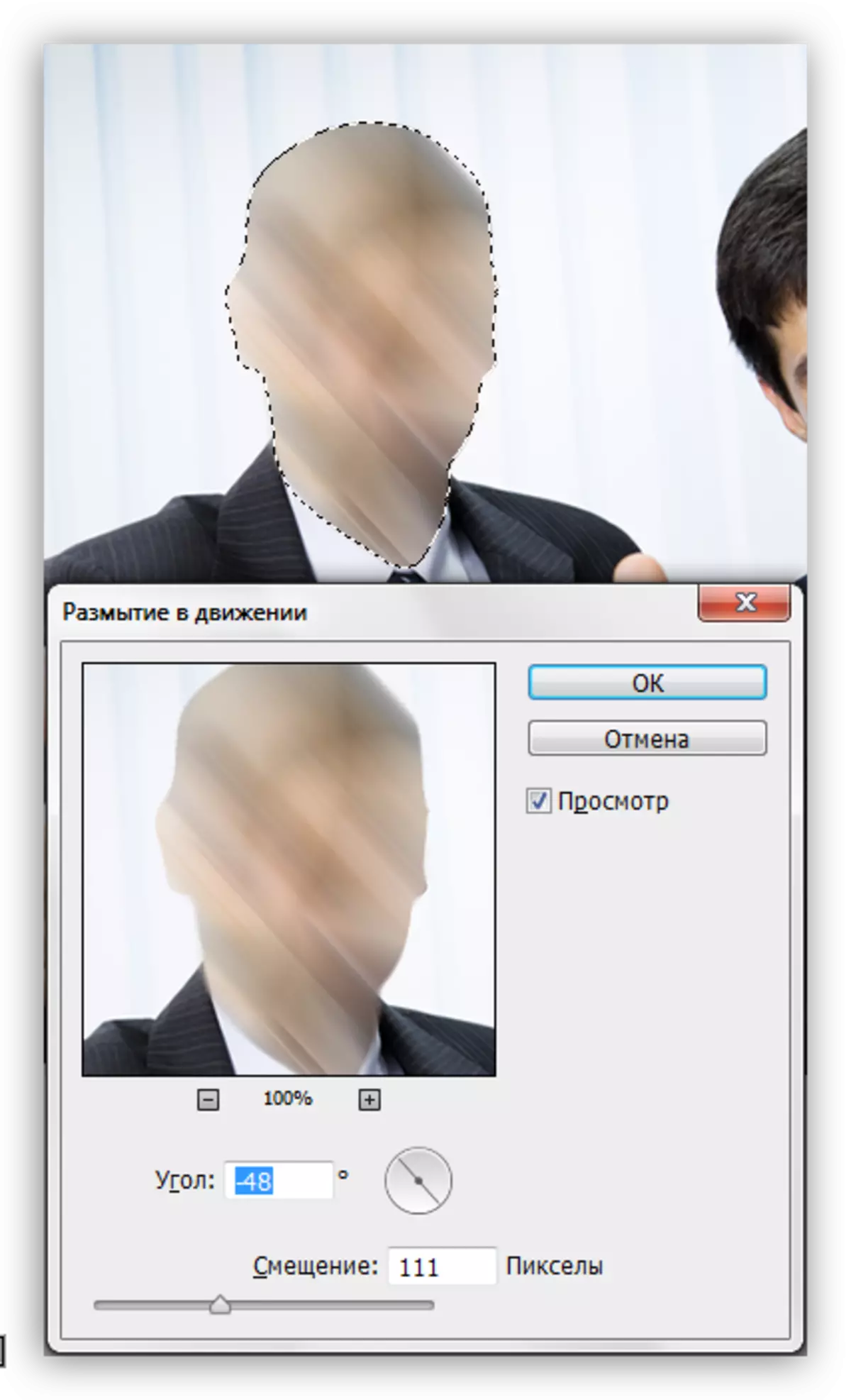
방법 2 : 픽셀 화
픽셀 화는 "디자인"블록의 "필터"메뉴에있는 모자이크 필터를 사용하여 이루어집니다.
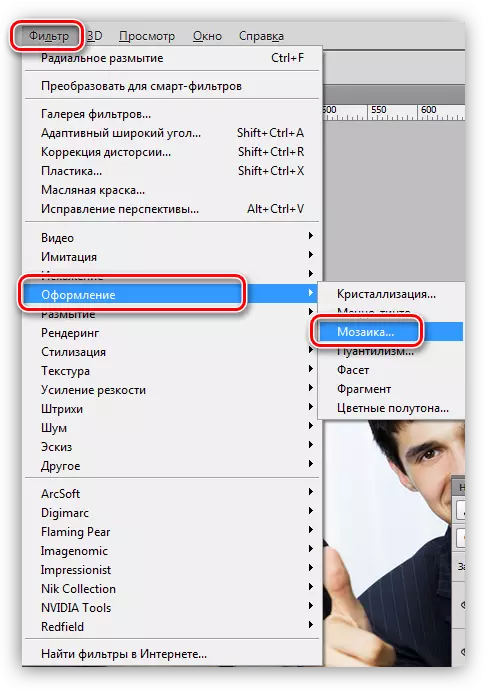
필터에는 하나의 설정이 하나만 있습니다 - 셀 크기 만 있습니다. 크기가 클수록 픽셀의 사각형이 커집니다.
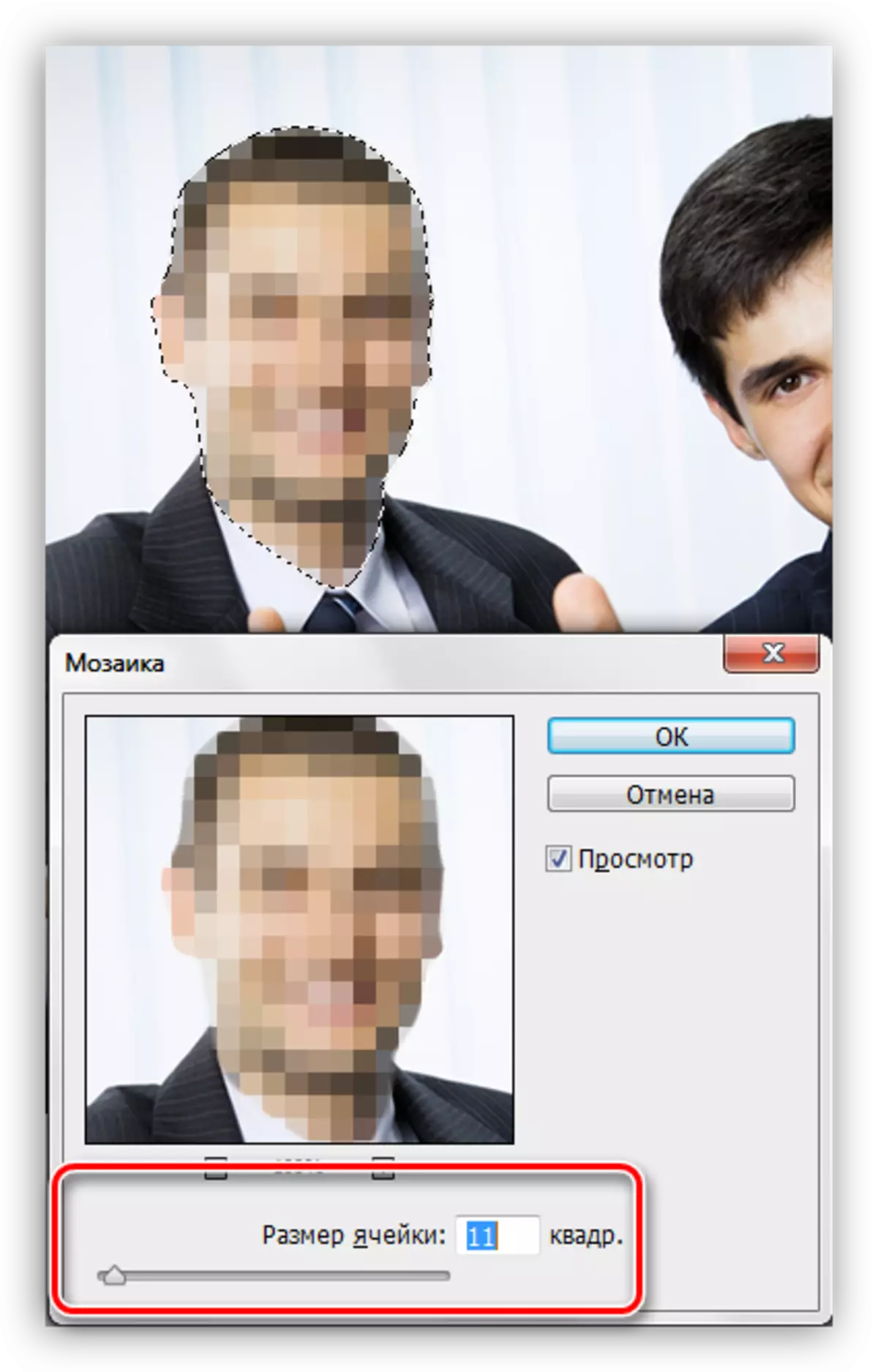
다른 두 필터를 모두 해보고, 그들은 다른 효과를 제공하지만 "모자이크"는 더 공식적인 모습을 보입니다.
방법 3 : 손가락 도구
이 방법은 수동입니다. "손가락"도구를 가져 가라.

우리가 원하는대로 캐릭터의 얼굴을 묻으십시오.

당신에게 가장 편리한 얼굴을 윤활시키는 방식을 선택하고 특정 상황에 적합합니다. 모자이크 필터를 사용하여 두 번째가 바람직합니다.
